
kure様:エネミーの情報を表示(RGSS3)
敵の残りの体力が知りたい!
皆様、こんにちは。
ゲーム制作ソフト【RPGツクール VX Ace】を愛用中のカメです。
こちらはゲーム制作is超★初心者のカメが、自分のために、ゲーム制作に関する情報をまとめているメモになります……!
普段と同様!こちらも10000000億%、自分用です!
自分の尻を叩いたり、困った時に見返したりするために書いているノートですが……!
しかし、いつか凄まじい奇跡が起こって、ほんの少しでも世界の何処かで誰かのお手伝いが出来たら嬉しいな、とも思っております……!
君がッ逝くまで殴るのをやめないッ!
記念すべき、第1回目!
と言うことで、今回メモさせていただくのは、こちら!
■制作者:kure様
■スクリプトの名前:エネミーの情報を表示(RGSS3)
■配布場所:RGSSスクリプト倉庫
■サイトトップURL http://blog.livedoor.jp/kuremente-rgssscript/
めちゃくちゃ大好きで、カメもいつもお世話になっております!
こちらのスクリプト、ゲーム内にて、どんなお仕事をしてくれるのかというと……!

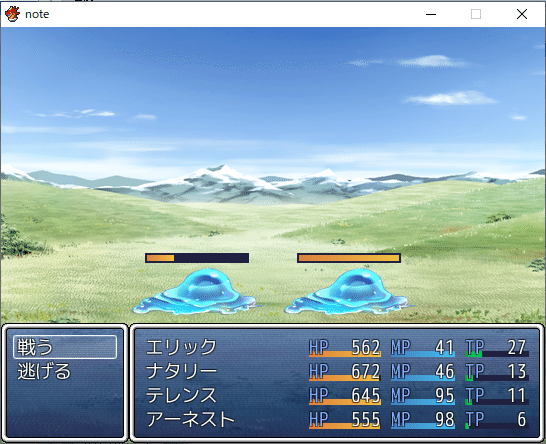
上の画像【①スクリプト無し】と、下の画像【②スクリプト有り】を見比べていただき……、気付かれましたでしょうか!?
そうなんです!
【②スクリプト有り】の方では、敵キャラクターとして登場しているスライムの上に、橙色の横棒が表示されているんです!
この橙色の横棒は、敵キャラクターの【残りの体力】を表してくれるものでして……!
敵キャラクターが攻撃を受けると、この橙色の横棒が少しずつ短くなり。
そして完全に横棒が無くなると、敵キャラクターは倒れてバトルから退場します!
「あとどれだけ殴れば!コイツが逝くのか!!知りたい!!!」
と、せっかちなカメがいつも大変お世話になっている、大好き&超お役立ちなスクリプトでございます……!
スクリプトデビューにぜひ!
こちらの、kure様の【エネミーの情報を表示】というスクリプトですが……!
カメが出会った中では、非常にシンプル&導入も簡単な、お役立ちスクリプトだと思います……!
なので!
「スクリプト使ってみたいけど、導入が難しそうで手が出せていない!」
「スクリプト初めてで、何からすればいいか分からない!」
「使いたいスクリプトが難しい!まずは簡単なもので導入に慣れたい!」
などなど……。
カメと同じく、ゲーム制作is初心者な同志の皆様にも、こちらのスクリプト、ぜひぜひオススメをさせていただきたいです!
kure様の【エネミーの情報を表示】で!スクリプトデビュー、しちゃいましょう!
スクリプト沼に一緒に沈んでくださる皆様を、年中無休で募集中です!(クソデカボイス)
導入方法(詳しさ★★★★☆)
(1)まずは準備です!
kure様のサイトから、【エネミーの情報を表示】のスクリプトをダウンロードさせていただきましょう……!
記事のタイトルは、【RGSS3 エネミーの情報を表示 Ver1.00-β】。
2021年11月23日の記事で、直接のURLは以下になります。
こちらの記事本文の末尾に、【スクリプトをダウンロードする】というリンク付きの文字があるので、此処をクリックです!
記事本文の下には、コメント一覧が長く続いています。
コメント一覧が画面に表示されている場合は、下に行きすぎかもしれません……!
その場合は少しずつ上へとスクロールで戻って、【記事本文の末尾(右側に日付や拍手ボタンがある場所)】を見つけてみてください。
【スクリプトをダウンロードする】を左クリックすると、ページが切り替わり、何やら難しそうな文字列がシュバババッと表示されます!
この難しそうな文字列が表示されたら、準備は半分完了です!
(2)準備、後半戦です!
kure様のページはいったんそのままにして、次はRPGツクール VX Aceを立ち上げましょう!
今回ご紹介させていただいている、【エネミーの情報を表示】のスクリプトは、【RGSS3】のスクリプトであり、RPGツクール VX Aceのためのものです。
RPGツクール VX Ace以外のツクールでは、上手く動きません……!
RPGツクール VX Ace以外のバージョンをお使いの皆様は、ご自分のツクールに合わせて最適なスクリプトをお探しくださいね……!
(3)スクリプトエディタ、起動!

さあ、いよいよです!
まずはいつもお世話になっている、RPGツクール VX Aceの画面の、上の方にご注目。
【①】の場所にある、スクリプトエディタを左クリックしましょう!
スクリプトエディタのアイコンは、【レポート用紙とペン】。
新しいスクリプトと戦闘……じゃなかった、スクリプトを導入する時は、このアイコン様にお世話になります。
【①】のスクリプトエディタのアイコンを左クリックすると、これまた難しそうな文字がギッシリ並んでいる画面が開きます!
上から一つずつ見ていると頭が痛くなりそうなので、此処は素早く、左側にあるメニューを下に向かってスクロール!
左側にあるメニューのスクロールバーを掴んで、一番下までグイッと動かしましょう!
すると見えてくるのが、【②】の辺りです。
【▼ 素材】というカテゴリと、【(ここに追加)】という何やら意味深ワード。
今回、用があるのはこいつらです!
此処は、有志の方々が制作し、インターネット等で配布してくださっているスクリプトを置くための場所になっております。
早速、今回のお目当てである、【エネミーの情報を表示】のスクリプトを追加していきましょう!
と言うことで、ツクールパイセンが用意してくださっている、【(ここに追加)】を右クリック。此処は右クリックです、右クリック。
すると【③】のメニューボックスが出てくるので、一番上にある【挿入】をエイヤッ!!!と左クリックしましょう!
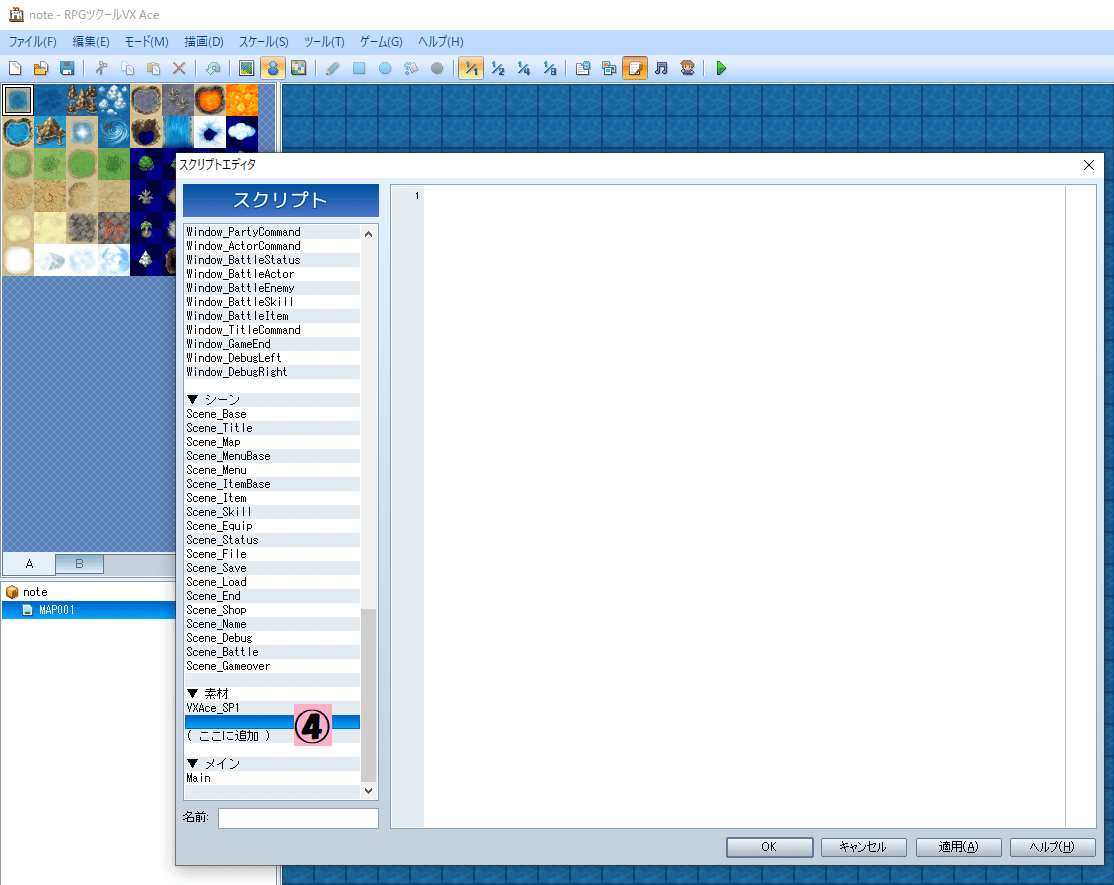
するとあら不思議!
【(ここに追加)】のすぐ上に意味深な空白……【④】が出現し、右の方も何やら真っ白に大変身してくれます!
「さあ!ここにお借りしたものをお迎えせよ!」と言わんばかりの真っ白スペースです本当にありがとうございました!
(4)スクリプトをコピペ!
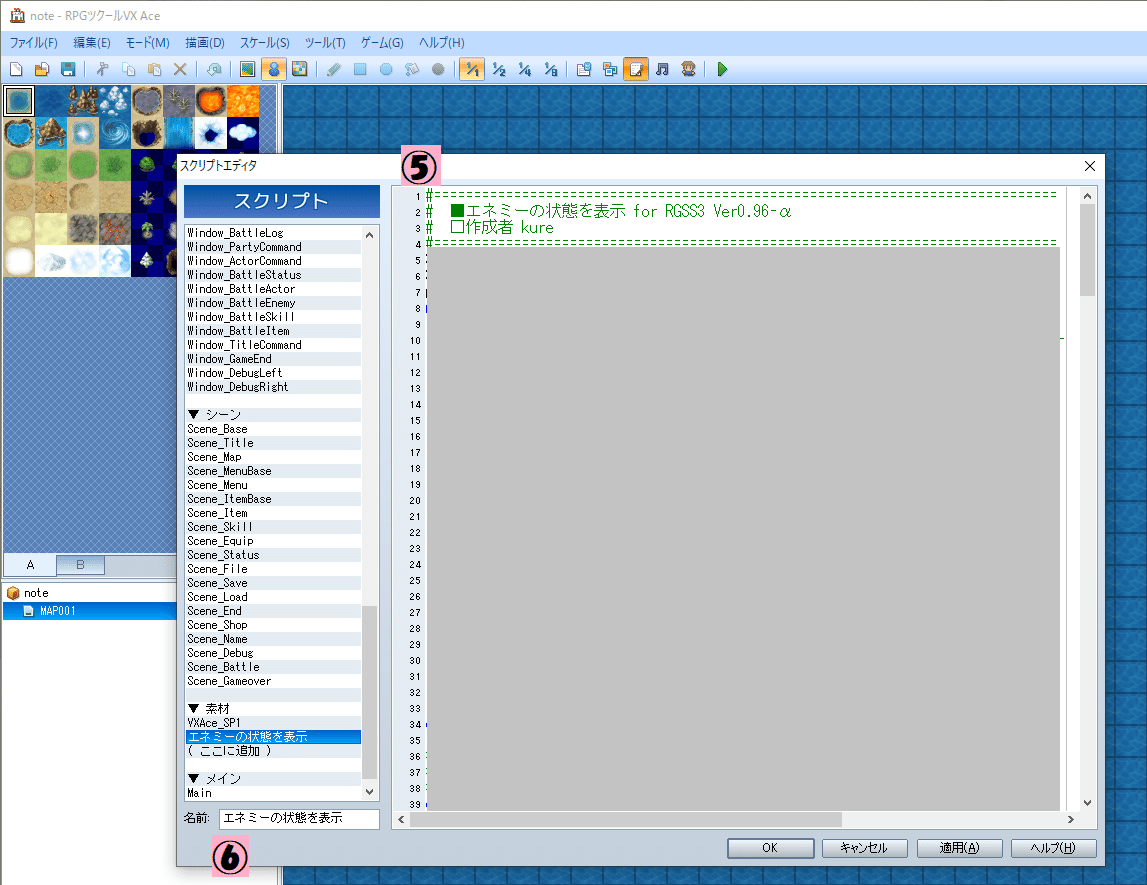
それでは無事ご用意された空白に、【エネミーの情報を表示】のスクリプトを追加していきましょう!
スクリプトの追加方法は、ほぼほぼ【コピー&ペースト】一択です。
スクリプトの制作者様に、全身全霊で感謝の祈りを捧げながら、配布してくださっているスクリプトを上から下までコピーします。
RPGツクール VX Aceの画面はそのままに、(1)で開いたkure様のスクリプトのページを呼び出しましょう。
今回の【エネミーの情報を表示】のスクリプトの場合、画面の左上の角……、一番最初の【#】から、一番最後の【end】まで、全部をコピペします。
キーボードの「Ctrl」キーか「Command」キーと、「A」キーを同時に押すことでも全選択できるので、ご活用ください!
一番最初の【#】から一番最後の【end】まで、間違いなく選択できていることを確認したら、選択範囲の上で、右クリック。
出現したメニューの一番上にある、【コピー】を選んで左クリックを押します。
お借りさせていただいたど――――!!!!(ザバーンッ)
これでコピーは完了です。
高速スキップでRPGツクール VX Aceに戻りましょう。
左側のメニューが、ご用意された空白【④】の場所を選択していること。
これを確認したら、次は右側のどでかい空白へと狙いを定めます。
狙うは勿論てっぺん!
一番上にある【1】のすぐ右側【⑤】を左クリックして、まずはカーソルを置いたら。
さあ、いよいよ右クリック!
表示されたメニューの中から、【貼り付け】を選んで左クリックいきましょう!
ドバッッッッ!!!(←)
kure様からお借りしてきた【エネミーの情報を表示】のスクリプト、無事にペーストできましたでしょうか……!?
ペーストできた皆様は、まずは画面右下へと慎重にカーソルを動かし、【適用】を、間違いなく【適用】を、左クリックしておきましょう。
ここで間違えて一つお隣の【キャンセル】を押してしまうと、作業が全部消えてもう一回遊べるどん!!!になってしまうのでご注意を!!(←常連)
無事に【適用】を押してくださった選ばれし皆様は、最後の仕上げをお願いします。
画面の左下にある【⑥】の場所……。【名前】の欄が、空白になっているかと思います。
こちら、【名前】の右側にある白いマスを左クリックすると、文字が打ち込めるようになるので!
ぜひぜひ【エネミーの情報を表示】など、皆様にとって分かりやすいお名前を入力しておきましょう!
お名前の入力が終わったら、再び【適用】ボタンを左クリック。
そしてトドメの【OK】ボタンを左クリックです!
スクリプトエディタの画面が閉じるので、RPGツクール VX Aceの左上にある保存ボタン(フロッピーディスク)を、10回ぐらい左クリックしておきましょう。(※注意:1回押せば十分です)
(5)テストプレイって緊張するよね
さぁ、仕上げと参りましょう!
【エネミーの情報を表示】のスクリプトをコピペでお迎えし、保存まで終わったら!?
お迎えをさせていただいた、【エネミーの情報を表示】のスクリプトが問題なく動作しているか、確認しておきましょう……!
今回導入した【エネミーの情報を表示】の場合、【戦闘テスト】の機能で確かめるのも、お手軽&便利なのでぜひ!
いつも使っている【データベース】画面を立ち上げて、【敵グループ】のタブを選んだら、上の右方にある【戦闘テスト】ボタンを押してみましょう。
戦闘に参加するプレイヤーキャラクターを選び、いざ!バトル開始!!
出現したエネミーの上に、橙色の横棒が表示されていたら大成功です!!
お疲れさまでした!!そしておめでとうございます!!!
(6)おまけ:便利機能!

以下は、おまけです!
こちらの【エネミーの情報を表示】のスクリプト、なんと、表示される橙色の横棒の長さを設定することが出来ます!
ラスボスのような強敵に対して、ばばーんっとめっちゃ長い横棒が表示されたら、テンション上がっちゃいますよね!!
橙色の横棒の長さは、【データベース】画面を立ち上げて、【敵キャラ】のタブを開き、右下にある【メモ】に決められた文言を入力することで設定が出来ます!
なにこれ魔法の呪文みたい!すてき!!
と言うことで、横棒の長さを設定する素敵呪文はこちら!
<情報表示幅 150>
まずはこの呪文をメモへとコピペして、一度【適用】ボタンを左クリックして保存しておきましょう。
あとはこの呪文の数字部分を調整することで、横棒の長さを変化させることが出来る設定になっています!神すぎる……!!
この呪文が書かれていない敵は、初期設定で<情報表示幅 100>になっているとのことなので、これを基準に調整するのがよさそうです。
また、以下のような場合……!
「ラスボス出現!ここはあえて残りの体力を見せたくない!」
「今の敵の残り体力が分からず、プレイヤーをドキドキさせたい!」
この場合は、横棒を非表示に設定できる機能が便利そうです!呪文はこちら!
<情報非表示>
これらの機能や、この他の機能についても、kure様のサイトに記載がありますので、ぜひ配布ページをご確認くださいね……!
